Cómo copiar DVD a videos digitales en HandBrake con la mejor configuración
HandBrake es una herramienta gratuita que viene con muchas características, desde convertir formatos de video hasta copiar DVD. Hoy en día, puede ver videos en cualquier dispositivo, como computadoras portátiles, teléfonos inteligentes, tabletas o unidades ópticas, pero las películas en DVD no están disponibles.
Aunque los nuevos discos con copia digital vienen con una versión digital gratuita, necesita ayuda para manejar su colección de DVD que se lanzaron antes de que la copia digital se generalizara. Este artículo le explica cómo utilizar HandBrake para copiar DVD en archivos de video digital, para que pueda verlos en cualquier dispositivo en cualquier momento.

CONTENIDO DE PÁGINA
Parte 1: Copiar DVD con HandBrake

HandBrake es un programa de código abierto, por lo que todos pueden usarlo gratis. Sin embargo, hay demasiadas opciones personalizadas para que los principiantes las dominen rápidamente. Por lo tanto, compartimos una guía paso a paso a continuación.
Paso 1: Instale HandBrake y Libdvdcss
HandBrake solo puede copiar DVD hechos en casa. Cuando se trata de DVD comerciales, debe instalar libdvdcss junto con HandBrake. En primer lugar, descargue la versión correcta de HandBrake desde el sitio web oficial (https://handbrake.fr/) a su computadora. HandBrake es compatible con Windows, Mac y Linux.
Para Windows de 32 bits, descargue libdvdcss desde aquí (http://download.videolan.org/pub/libdvdcss/1.2.11/win32/libdvdcss-2.dll) y los usuarios de 64 bits descarguen esta versión (http: / /download.videolan.org/pub/libdvdcss/1.2.11/win64/libdvdcss-2.dll). A continuación, copie y pegue el archivo .dll en la carpeta del programa HandBrake. De forma predeterminada, la ruta es C: Program FilesHandbrake.
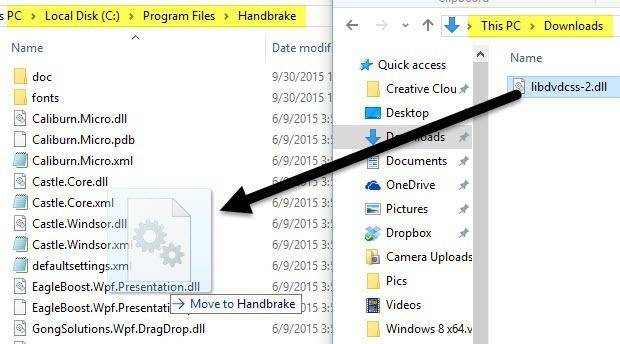
Para macOS, descargue libdvdcss (http://download.videolan.org/pub/libdvdcss/1.2.11/macosx/libdvdcss.pkg) y haga doble clic en el archivo para instalarlo en Yosemite o una versión anterior. Si su MacBook ejecuta El Capitan o una versión posterior, presione Comando + Espacio y abra la ventana Terminal, ingrese brew instalar libdvdcss y golpea Entrar para descargar e instalar la biblioteca libdvdcsss.
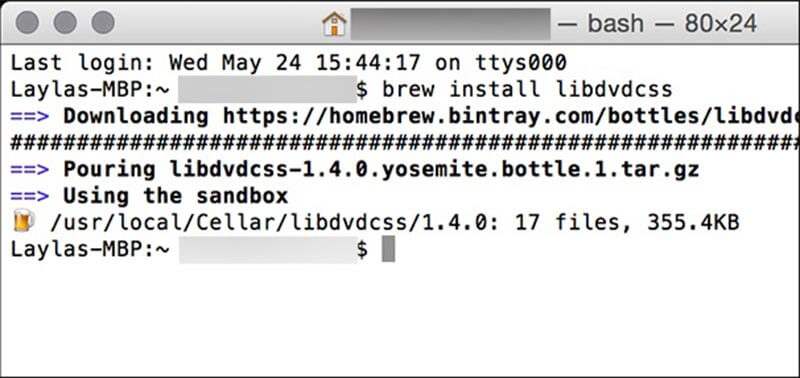
Paso 2: Importar DVD en HandBrake
Ahora, inserte su DVD en la unidad ROM incorporada o unidad externa. Inicie HandBrake para comenzar a copiar DVD en su computadora. Hacer clic Fuente abierta en la esquina superior izquierda y seleccione su DVD, que está marcado con un icono de disco.
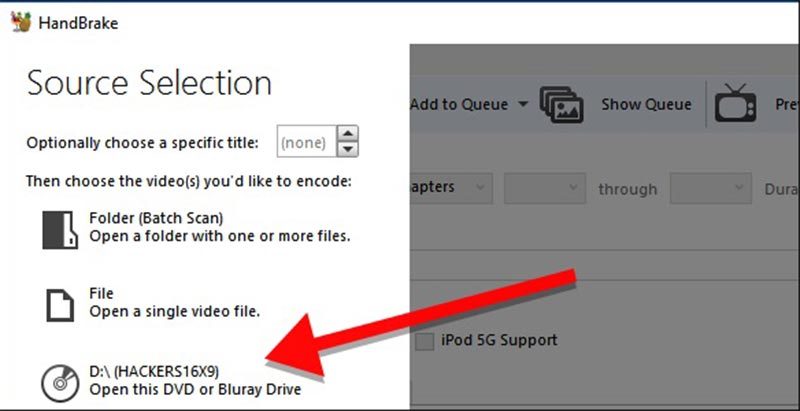
Entonces HandBrake comenzará a escanear títulos y capítulos en su disco. Hay que tener paciencia y esperar un momento para terminar. Si libdvdcss está instalado correctamente, no obtendrá nada más que un mensaje de error. Después de escanear, la interfaz principal de HandBrake se activará.
De forma predeterminada, HandBrake copiará todo el DVD. Si desea ver una película determinada, elija el título deseado en la lista desplegable Título en el Fuente zona. Además, puede copiar un clip de la película en DVD con HandBrake configurando el Capítulos. los Duración La opción le mostrará la longitud del contenido a copiar. Luego haga clic en el Vistazo botón debajo del Destino sección para elegir una carpeta específica para almacenar películas en DVD y colocar un nombre para el video.
Paso 3: la mejor configuración para copiar DVD con HandBrake
HandBrake ofrece una amplia gama de opciones personalizadas. Eso hace que copiar DVD sea un poco difícil. Afortunadamente, el software gratuito también proporciona ajustes preestablecidos extensos para ayudar a los principiantes y a las personas promedio a copiar DVD con HandBrake rápidamente.
En primer lugar, seleccione un formato de video adecuado de la Envase caer en el Ajustes de salida zona. HandBrake solo puede exportar videos en MP4 o MKV. Ampliar la Preajustes panel en el lado derecho, vaya al General sección y seleccione la resolución correcta. Recuerde que cuanto mayor sea la resolución, más clara será la imagen y mayor será el archivo de video. Para los DVD vendidos en EE. UU., Elija 480p y seleccione 567p para los discos vendidos en Europa. Aunque elija la resolución más alta, los videos no se verán mejor. Si desea reproducir los videos de salida en iPhone u otros dispositivos portátiles, selecciónelo directamente en el panel Ajustes preestablecidos. Entonces HandBrake optimizará el formato y la resolución automáticamente.
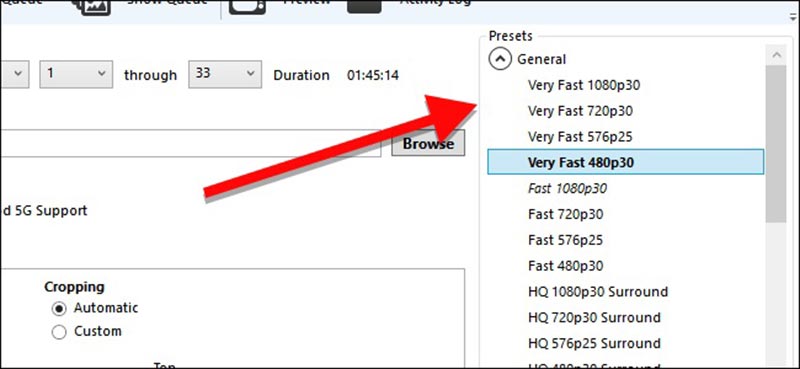
En el área inferior, puede encontrar varias pestañas, como Filtros, Vídeo, Audio, Subtítulos y más. los Filtros pestaña incluye las herramientas útiles, como Detelecina, Denoisey algunas herramientas de edición de video. Para modificar la calidad del video, el códec, la velocidad de fotogramas, la velocidad de bits y más, vaya al Vídeo lengüeta. Además, puede cambiar los parámetros de audio y los subtítulos en las pestañas correspondientes.
Paso 4: Comience a copiar DVD en HandBrake
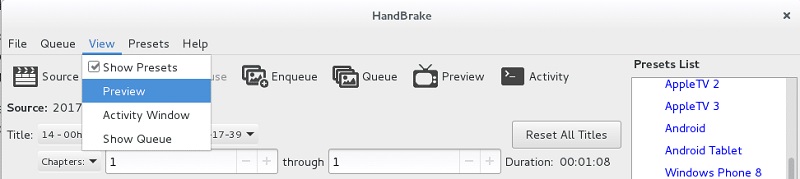
Antes de copiar un DVD en HandBrake, haga clic en el Avance menú en la cinta superior y haga clic en Tocar en el cuadro de diálogo Vista previa para ver el efecto de vídeo. Si está satisfecho, haga clic en el Iniciar codificación en la barra de menú superior para comenzar a copiar DVD dentro de HandBrake. Puede supervisar la barra de progreso en la parte inferior para saber cuánto tiempo queda. Ahora, puede dejar HandBrake y su computadora funcionando por un tiempo. Una vez finalizado el proceso, puede ver los videos en su máquina o transferirlos a su dispositivo móvil.
Parte 2: Mejores alternativas al freno de mano
A veces, puede encontrar varios problemas al copiar DVD con HandBrake. Tiene sentido que el software gratuito no sea estable. Por lo tanto, será mejor que domine más herramientas para copiar sus películas en DVD además de HandBrake.
Top 1: Monstruo de DVD de Vidmore
A diferencia de HandBrake, Vidmore DVD Monster es una forma sencilla de digitalizar sus películas en DVD. No le pide que configure océanos de opciones personalizadas. Además, este último ofrece más beneficios.
Pros
- Extraiga cualquier DVD sin HandBrake u otro software adicional.
- Admite casi todos los formatos de video, incluidas la entrada y la salida.
- Convierta películas en DVD a videos digitales para reproducirlos en dispositivos portátiles.
- Optimice la calidad de video y audio de forma automática o manual.
- Ofrezca amplias herramientas de bonificación, como funciones de edición de vídeo y reproductor multimedia integrado.
Contras
- Necesita instalarlo en su computadora ya que es un programa de escritorio.
En una palabra, es la mejor alternativa de HandBrake para copiar DVD tanto caseros como comerciales en su computadora.
Cómo copiar DVD sin HandBrake
Paso 1: Obtenga la mejor alternativa a HandBrake
La mejor alternativa a HandBrake está disponible para una amplia variedad de sistemas operativos, incluido Windows 10. Por lo tanto, descargue e instale la correcta en su computadora si HandBrake no le funciona. Luego coloque un DVD en su unidad óptica. Una vez que inicie el software y haga clic en el botón Cargar disco, comenzará a escanear su disco e importará videos en la biblioteca multimedia.

Paso 2: Vista previa y edición de videos en DVD
Cuando las películas en DVD aparecen en la biblioteca, puede obtener una vista previa con la biblioteca multimedia incorporada. Además, la mejor alternativa a HandBrake le brinda amplias herramientas de edición de video. Haga clic en el Editar icono debajo del video para abrirlo en la ventana del editor de video. Aquí puede recortar, rotar o marcar el video, ajustar y aplicar filtros. Si desea cambiar las pistas de audio o los subtítulos, vaya a Audio o Subtitular pestaña y haz lo que quieras.

Propina: Para reproducir películas en DVD en un dispositivo móvil o compartirlas a través de Internet, será mejor que las divida en clips cortos. Haga clic en el Cortar debajo del video para abrir la ventana Clip y dividirla restableciendo los puntos inicial y final.
Paso 3: Ripear DVD sin HandBrake
A continuación, haga clic y expanda el Rip All para desplegar en la parte superior derecha y seleccionar un formato de video en el Vídeo lengüeta. En el Dispositivo pestaña, puede elegir el dispositivo de destino y el software establecerá otros parámetros automáticamente.

Luego haga clic en el Configuraciones botón con un icono de engranaje en la parte inferior para abrir el Preferencia diálogo. Ve a la Destripador pestaña y establezca la Carpeta de salida para guardar los videos de salida. Hacer clic Okay y luego presione el Rip All en la interfaz de inicio para iniciar la extracción de DVD sin HandBrake. Dado que el programa integra la aceleración de hardware, solo se necesitan unos minutos para copiar un DVD.

Parte superior 2: MakeMKV
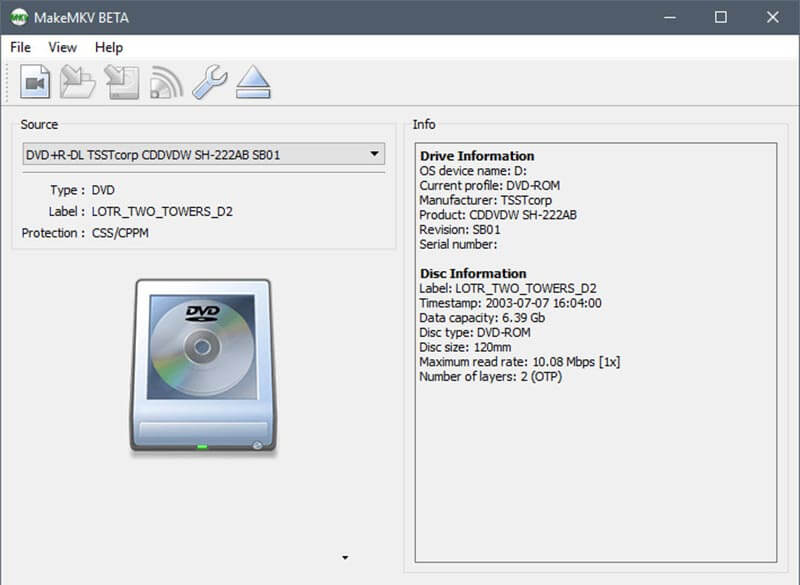
Similar a HandBrake, MakeMKV es otro proyecto de código abierto. Cuando se trata de copiar DVD, MakeMKV funciona de manera diferente con HandBrake, pero tienen algo en común, como gratis.
Pros
- Decodifique e importe archivos de datos de video en DVD con un solo clic.
- Extraiga el DVD completo, ciertos títulos o capítulos según su deseo.
- Trabaje en discos comerciales o cifrados sin software ni complementos adicionales.
- Compatible con Windows XP o posterior, Mac OS X y Linux.
Contras
- Solo puede copiar películas en DVD en formato MKV.
- No hay ninguna opción personalizada.
- No puede obtener una vista previa de los videos antes de copiarlos.
Top 3: VLC
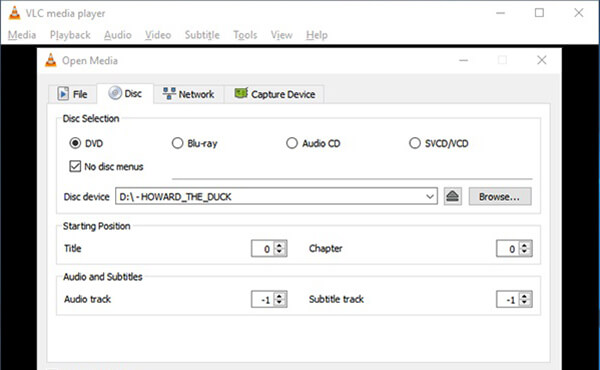
VLC es un popular reproductor multimedia con amplias funcionalidades que incluyen copiar DVD cuando HandBrake no funciona. Si necesita un extractor de DVD todo en uno, VLC puede ser una buena opción.
Pros
- Convierta películas en DVD a videos digitales o archivos de audio.
- Admite casi todos los formatos de video y audio, incluidos MP4, AVI, FLV, MP3, etc.
- Incluya opciones básicas y herramientas de edición de video, como rotar.
- Trabaja para Windows, Mac OS X y Linux de forma gratuita.
Contras
- Esta alternativa a HandBrake requiere libdvdcss para copiar DVD encriptados.
- Es difícil de dominar, especialmente para principiantes y no expertos en tecnología.
Top 4: desencriptador DVDFab HD
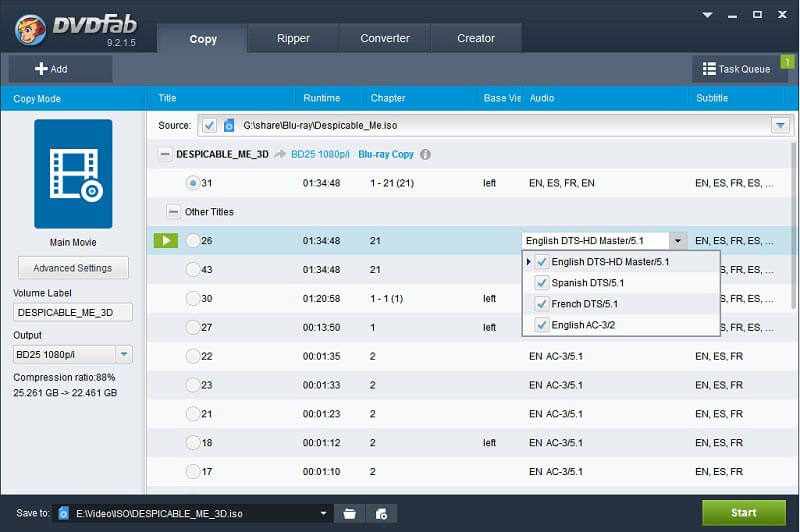
Como su nombre lo indica, DVDFab HD Decryptor le permite eliminar el cifrado de DVD y copiar videos de DVD a su disco duro. Tenga en cuenta que es una parte gratuita del kit de herramientas de DVDFab, por lo que no es tan gratuito copiar DVD como HandBrake.
Pros
- Elimine una amplia variedad de protecciones de DVD de CSS a CPPM.
- Copie el DVD completo en su disco duro o extraiga las películas principales únicamente.
- Personalice películas en DVD, como subtítulos, pistas de audio y más.
- Equipa una interfaz intuitiva.
Contras
- Tienes que comprar el programa completo para obtener la herramienta de extracción de DVD.
- Hay formatos de salida limitados y no puede encontrar MP4 u otros formatos de video de uso común.
Top 5: WinX DVD Ripper Platinum
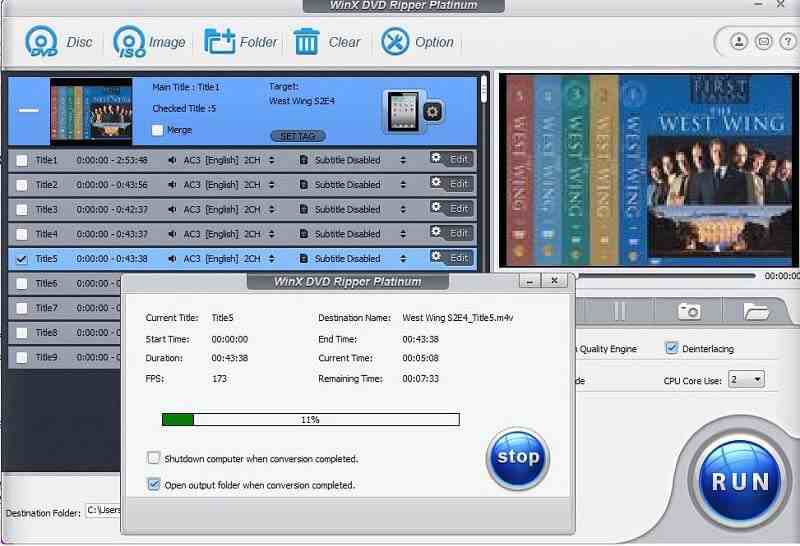
Si cree que HandBrake es complejo para copiar DVD, es posible que necesite una alternativa fácil de usar, como WinX DVD Ripper Platinum. Le permite producir videos digitales desde DVD para reproducirlos en cualquier dispositivo.
Pros
- Admite todo tipo de DVD, incluidos los discos comerciales y protegidos.
- Extraiga DVD a archivos de video MP4 o AVI, o haga una copia de seguridad del DVD completo.
- Recorta y recorta videos de DVD, cambia subtítulos o pistas de audio.
- Escriba contenido de video o archivo de imagen ISO en discos en blanco.
- Es más rápido copiar un DVD que HandBrake u otro software gratuito.
Contras
- El precio es expansivo luego de otros extractores de DVD.
- El reproductor multimedia incorporado es molesto.
- No es compatible con la GPU AMD.
Conclusión
Este artículo ha compartido una guía completa para copiar DVD con HandBrake. Como software gratuito, puede utilizar HandBrake sin pagar un centavo. El problema es que no puede romper las protecciones del DVD de forma independiente. Además, puede obtener la mejor configuración para copiar sus DVD dentro del programa de código abierto. Por otro lado, HandBrake no es la única forma de convertir sus DVD en archivos digitales. Es por eso que compartimos las 5 mejores aplicaciones alternativas. Vidmore DVD Monster, por ejemplo, simplifica el proceso de extracción de DVD. Si encuentra algún problema al copiar DVD, escríbalo en el área de comentarios debajo de este artículo.
Consejos para DVD
-
Freno de mano
-
Reproducir DVD


